Come rimuovere la cronologia di navigazione da iPad
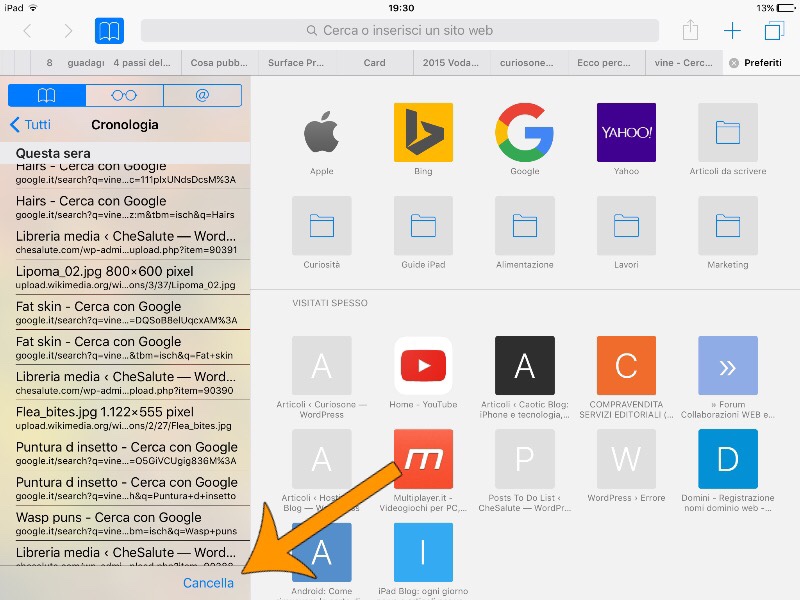
[adrotate banner=”1″]
La cronologia di navigazione è una delle funzioni più utili del nostro dispositivo. Permette infatti di poter caricare più velocemente i siti web che abbiamo già visitato, e nel caso avessimo trovato un articolo interessante permette di poterlo ritrovare qualora per sbaglio avessimo chiuso la pagina.
Ma ci sono delle situazioni in cui, sia per risparmiare spazio, sia perché vogliamo nascondere alcune navigazioni, può essere utile cancellare la cronologia di navigazione dell'iPad. In questo articolo vi spieghiamo come fare.
Entrando in Safari, vedremo in alto a destra (su iPhone è in basso) una piccola icona a forma di libro. Premiamola.
Si aprirà così un elenco con tre sezioni, dove la prima comprende i preferiti e la cronologia (icona del libro), la seconda è l'elenco lettura (icona degli occhiali) e la terza è il Feed RSS (icona della chiocciola). Quella che ci interessa è la prima. Entriamo nella voce “cronologia”.
Vedremo quindi tutto l'elenco dei siti visitati in ordine cronologico oggi e nei giorni passati. In basso a destra vedremo il pulsante Cancella: premendolo potremo eliminare alcuni o tutti i siti dall'elenco. Potremo scegliere di eliminare i siti visitati:
- Nell'ultima ora;
- Oggi, quindi nelle ulrime 24 ore di navigazione;
- Oggi e ieri, wuindi nelle ultime 48 ore di navigazione;
- Sempre, quindi eliminare tutta la cronologia.
Se non ci interessa eliminare una serie di siti ma solo un paio di siti specifici possiamo anche spostare verso sinistra il nome del sito per far comparire il tasto “Elimina”: premendolo verrà eliminato solo quel sito dall'elenco.
È da notare che se utilizziamo iCloud la cronologia non verrà cancellata solo dal nostro iPad ma anche da tutti gli iPhone, iPad e Mac che sono collegati al nostro account, per cui attenzione.
Ultima cosa: ricordiamo che se vogliamo visitare siti che, per qualche motivo, non devono rimanere in cronologia, possiamo usare la modalità di navigazione privata. Usando il pulsante dei due quadretti (in basso a destra su iPhone, in alto a destra su iPad) di Safari vedremo il pulsante “Privata”. Premendolo Safari diventerà di colore nero, e fin quando non usciremo da quella modalità nessuno dei siti visitati rimarrà memorizzato nella cronologia.
[adrotate banner=”2″]
